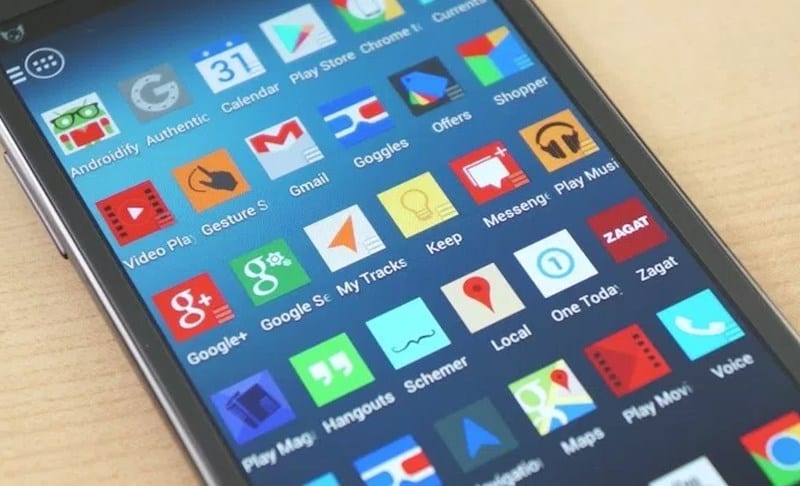Kaip grąžinti ankstesnę „Android“ programos versiją, jei jums nepatinka naujinimas
Visos „Android“ programos atnaujinamos, kai kurios gali gauti atnaujinimus labai greitai, o kai kurios – labai retai. Šie naujinimai gali būti nauji, unikalūs pakeitimai arba tiesiog pakeisti esamą programą, kurią anksčiau įdiegėte savo įrenginyje. Pažiūrėk į Kaip sumažinti bet kurios programos versiją „Android“ įrenginyje .
Kartais gali kilti problemų, su kuriomis susiduria vartotojai, nes jie sužinojo, kad programos veikia netinkamai arba po atnaujinimo jie rado klaidų, o tai nėra neįmanoma, o kūrėjai nėra tikri, kad programa visuose įrenginiuose veikia vienodai. O kas, jei atnaujinsite savo programas ir vėl jas naudodami pastebėsite, kad jos neveikia tinkamai, o viduje atsirado klaidų, bet ką neigiamo, kurį gausite programoje, tada galbūt norėsite tą programą pašalinti arba tiesiog naudoti abi.
Tačiau yra kažkas, apie ką žmonės gali negalvoti, pvz., sumažinkite programos versiją, nes nėra tokios tiesioginės parinkties tam pačiam veiksmui sistemoje „Android“. Bet be to, jūs galite tai padaryti kažkaip, ir čia, šiame straipsnyje, metodas yra gerai aprašytas. Bėgant laikui man taip pat iškyla mintis, kad man nepatinka nauja vartotojo sąsaja ar kartais priedai, kuriuos pridėjo programų kūrėjai, todėl pereinu prie šių programų. Ir tai buvo vienintelė priežastis, dėl kurios aš jo ieškojau ir radau kitą būdą, kaip tai padaryti. Tiesiog perskaitykite straipsnį, kad gautumėte daugiau informacijos apie šį metodą.
Kaip grąžinti ankstesnę „Android“ programos versiją, jei jums nepatinka naujinimas
Sistemos programoms vienintelė galimybė grąžinti ankstesnę versiją gali būti programos versijos atnaujinimas pašalinus programos naujinimus iš programos nuostatų. Jei naudojate trečiųjų šalių programas, galite atlikti toliau nurodytus veiksmus.
Veiksmai, kaip grąžinti „Android“ programą, jei jums nepatinka naujinimas:
1. Pirmiausia atidarykite savo Android įrenginio nustatymus, o tada iš parinkčių tiesiog išjunkite funkciją Automatinis atnaujinimas įdiegtoms programoms. Tada taip pat turėtumėte patikrinti, ar įjungta galimybė įdiegti programas iš nežinomų šaltinių, nes vėliau šios funkcijos jums prireiks.
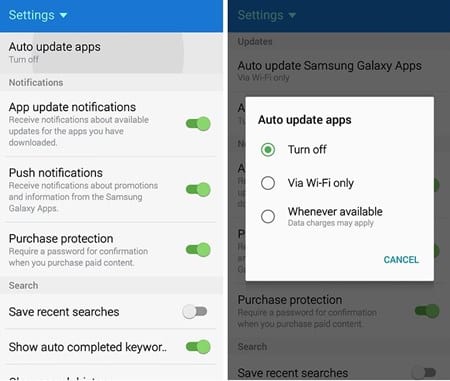
2. Dabar „Android“ įrenginyje patikrinkite senesnę programos versiją, kurią norite atnaujinti, ir atsisiųskite ją iš internetas . Galite lengvai rasti konkrečią programos versiją, kurią iš tikrųjų norėtumėte paleisti savo įrenginyje. Po to pašalinkite šią jūsų įrenginyje įdiegtą programą.
3. Dabar eikite į aplanką failų tvarkyklėje, kur atsisiuntėte reikiamą tos pačios norimos programos versiją (senesnę versiją). Dabar spustelėkite apk failą Ši programa turi būti pradėta diegti jūsų įrenginyje.
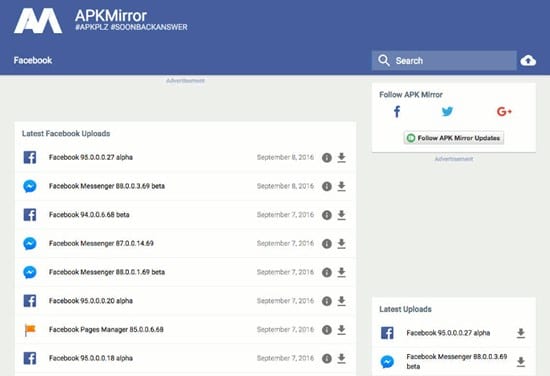
4. Sėkmingai įdiegę programą su visais leidimais, dabar galite atidaryti tą pačią programą naudodami piktogramą, kurią matote „Android“ įrenginio doke. Tai labai paprasta, nes jūs prie to pripratote!
5. Programos, kurią ketinate paleisti, versija nebus atnaujinta, bet bus reikiama versija, grąžinta į ankstesnę programos versiją. Tiesiog atminkite, kad neturėtumėte įjungti automatinio programų atnaujinimo funkcijų savo įrenginyje, nes tai vėl atnaujins tą programą, kurios nenorite daryti.
Ir tai buvo paprastas būdas, kuriuo galite lengvai grąžinti bet kurią iš atnaujintų programų versiją savo Android įrenginyje, nors šis metodas nėra tiesiogiai taikomas naudojant parinktis ar Android nustatymus, vis tiek labai sunku. Tiesiog sužinokite apie metodą ir išbandykite jį savo įrenginyje. Galite lengvai atsikratyti problemų, su kuriomis susiduriate atnaujindami programas, nes bus pašalinti tie naujinimai ir grąžinamos ankstesnės programos versijos. Tikimės, kad vadovas jums patiks, pasidalykite juo ir su kitais. Taip pat palikite komentarą žemiau, jei turite su tuo susijusių klausimų, nes techvirusų komanda visada padės jums išspręsti jūsų problemas.